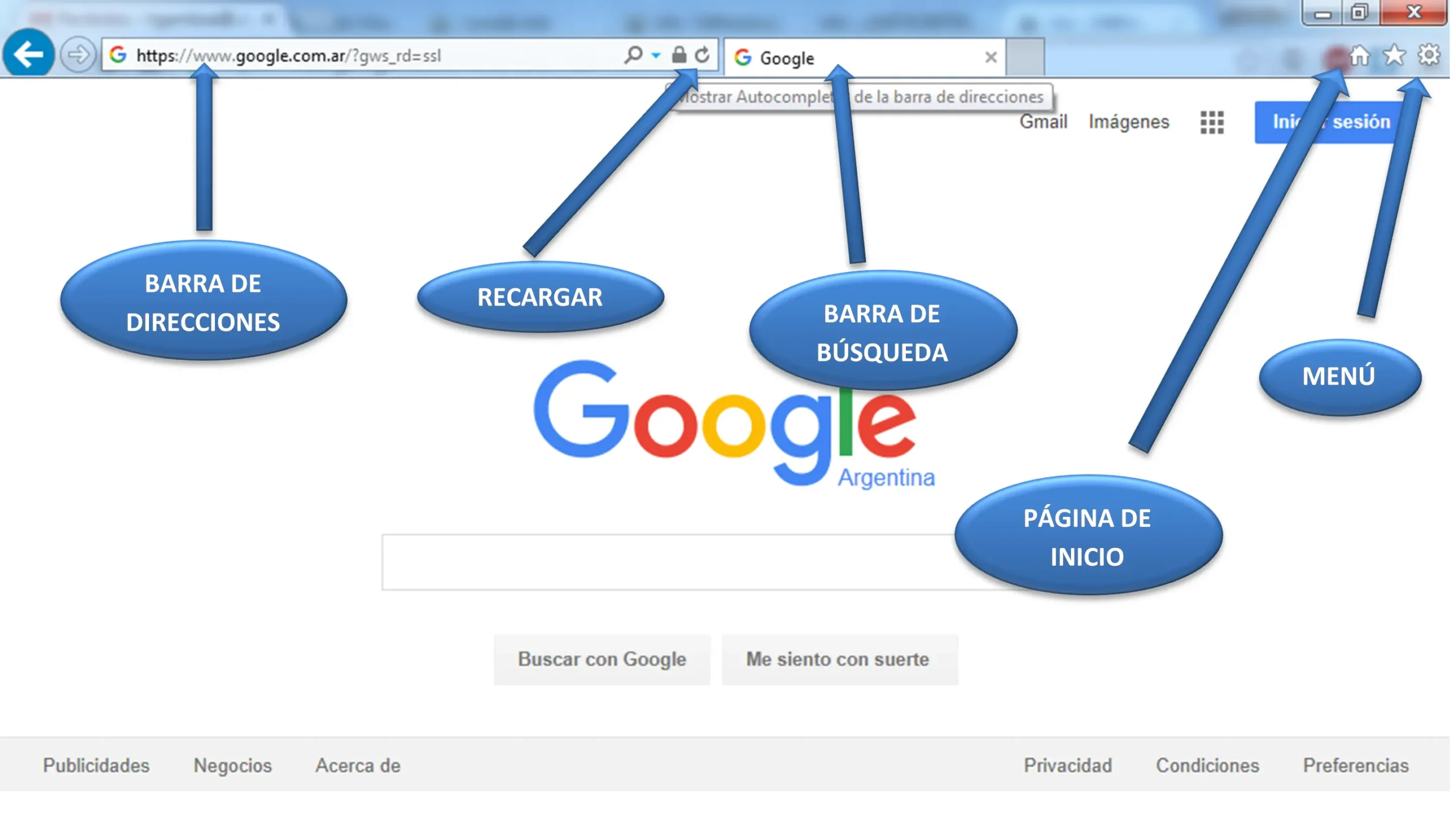En el vasto entorno digital, donde la información fluye a través de una red global, el navegador web se ha convertido en nuestra puerta de entrada a la World Wide Web. Estos programas, conocidos como browsers, nos permiten navegar por la red, acceder a sitios web, visualizar contenido multimedia y mucho más. Entre los navegadores más populares se encuentra Internet Explorer, desarrollado por Microsoft y estrechamente ligado a los sistemas operativos Windows.
Internet Explorer es una herramienta fundamental para la interacción con la web, ofreciendo una interfaz gráfica intuitiva y una amplia gama de funcionalidades. En este artículo, exploraremos en detalle los elementos que componen la ventana de Internet Explorer, desentrañando su funcionamiento y utilidad para navegar por el ciberespacio.
Elementos Esenciales de la Ventana de Internet Explorer
La ventana de Internet Explorer se compone de varios elementos clave que trabajan en conjunto para brindar una experiencia de navegación eficiente y completa. Cada elemento desempeña un papel específico, facilitando la interacción con la web y la gestión de la información.
Barra de Título
La barra de título, situada en la parte superior de la ventana, muestra el título de la página web que se está visitando, seguido de microsoft internet explorer. Es importante no confundir este título con la dirección URL de la página web. El título de la página web suele ser una breve descripción del contenido de la página, proporcionando una idea rápida de su temática.
La barra de menús se encuentra debajo de la barra de título y contiene una serie de menús desplegables que ofrecen acceso a las funciones y comandos más importantes de Internet Explorer. Al hacer clic en un menú, se despliegan las opciones correspondientes, permitiendo al usuario seleccionar la acción deseada. Las opciones que no están disponibles en un momento determinado aparecen sin iluminar, indicando que no son accesibles en ese contexto.
Barra de Herramientas Estándar
La barra de herramientas estándar se ubica debajo de la barra de menús y contiene una colección de íconos que representan funciones comunes, como avanzar, retroceder, actualizar, imprimir, guardar y más. Estos íconos permiten ejecutar acciones rápidamente, sin necesidad de navegar por los menús desplegables. A continuación, se detallan algunos de los íconos más utilizados:
- Atrás : Permite volver a la página web anterior que se visitó.
- Adelante : Permite avanzar hacia la página web siguiente que se visitó después de usar el botón atrás .
- Detener : Detiene la carga de la página web actual. Este botón es útil cuando la página tarda demasiado en cargarse o se produce un error en el proceso de carga.
- Actualizar : Recarga la página web actual, actualizando el contenido y asegurando que se está viendo la última versión de la página.
- Inicio : Carga la página web configurada como página de inicio.
- Búsqueda : Abre una ventana con la utilidad de búsqueda de Microsoft, permitiendo al usuario realizar búsquedas en la web.
- Favoritos : Abre la lista de sitios web favoritos del usuario, permitiendo un acceso rápido a las páginas web que se visitan con frecuencia.
- Historial : Muestra una lista de las páginas web que se han visitado recientemente, permitiendo al usuario volver a visitar páginas que ha visto anteriormente.
Barra de Direcciones
La barra de direcciones se encuentra debajo de la barra de herramientas estándar y muestra la dirección URL (Uniform Resource Locator) de la página web que se está viendo. También permite al usuario ingresar una nueva dirección URL para visitar otra página web. Para acceder a la página web deseada, se puede presionar la tecla Enter o hacer clic en el botón ir a ubicado a la derecha de la barra de direcciones.
Para facilitar la introducción de direcciones web, Internet Explorer ofrece dos funciones útiles:
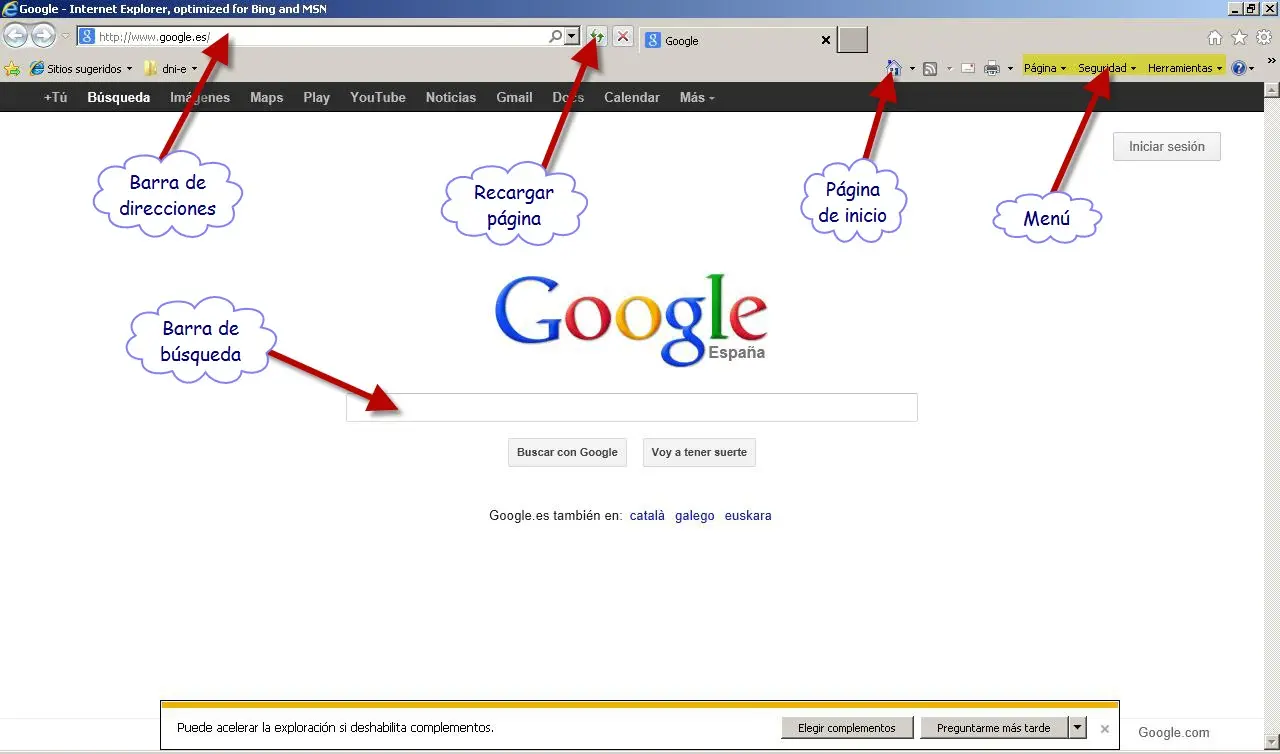
- Lista desplegable de direcciones recientes : Al hacer clic en el botón con un triángulo ubicado a la derecha del espacio para la dirección, aparece una lista desplegable con las últimas direcciones web que se han visitado. Si la dirección que se busca está en la lista, se puede seleccionar simplemente haciendo clic sobre ella.
- Autocompletar : Al teclear las primeras letras de una dirección web, Internet Explorer presenta automáticamente una lista con las direcciones que ha almacenado y que comienzan con esas letras. Si la dirección que se busca está en la lista, se puede seleccionar simplemente haciendo clic sobre ella.
Área de la Página Web
El área de la página web es la zona principal de la ventana de Internet Explorer, donde se muestra el contenido de la página web. Esta área es flexible y se puede ajustar el tamaño arrastrando los bordes de la ventana. La mayoría de las páginas web están diseñadas para adaptarse al tamaño de la ventana, mostrando barras de desplazamiento horizontales y verticales si el contenido es demasiado grande para la ventana actual.
Línea de Estado
La línea de estado se encuentra en la parte inferior de la ventana de Internet Explorer y muestra información sobre el estado actual de la página web. Por ejemplo, indica si la página se está cargando, si falta cargar algunas imágenes o si se ha producido un error al cargar la página. Cuando la página web está completamente cargada, aparece la palabra listo en la línea de estado. También puede mostrar mensajes escritos por el autor de la página web.
Utilizando los Favoritos para Acceder Rápidamente a Páginas Web
Los favoritos, también conocidos como marcadores, son una herramienta esencial para guardar las direcciones web de las páginas que se visitan con frecuencia. Al agregar una página web a la lista de favoritos, se puede acceder a ella rápidamente en el futuro, sin necesidad de buscarla en la web. Internet Explorer ofrece dos formas de acceder a la lista de favoritos:
- Desde el menú Favoritos : Al hacer clic en el menú Favoritos, se despliega una lista con las páginas web favoritas, organizadas en carpetas. Para visitar una página web, simplemente se hace clic sobre ella. Para salir sin visitar ninguna página, se hace clic fuera de la lista de favoritos.
- Desde el ícono Favoritos : Al hacer clic en el ícono Favoritos, se abre una franja a la izquierda de la pantalla que muestra la lista de favoritos de forma permanente, hasta que se cierra. Para ver el contenido de una carpeta, se hace clic sobre ella. Para visitar una página web, se hace clic sobre ella. Para cerrar la lista de favoritos, se hace clic en el ícono cerrar (X) ubicado en la parte superior de la franja.
Para agregar una página web a la lista de favoritos, se puede usar el botón agregar a favoritos ubicado en la barra de herramientas. Al hacer clic en este botón, aparece un cuadro de diálogo que permite al usuario especificar el nombre que se le dará a la página web en la lista de favoritos y elegir la carpeta donde se almacenará. También se puede crear una nueva carpeta para organizar los favoritos de forma más eficiente.
Internet Explorer ofrece la posibilidad de navegar por la web utilizando pestañas, lo que permite tener varias páginas web abiertas simultáneamente en la misma ventana. Cada pestaña representa una página web independiente, permitiendo al usuario cambiar entre ellas fácilmente con un simple clic. Para abrir una nueva pestaña, se puede hacer clic en el botón nueva pestaña ubicado en la barra de herramientas o presionar la combinación de teclas Ctrl+T.
La navegación por pestañas ofrece varias ventajas, como:
- Mayor eficiencia : Permite acceder a varias páginas web sin necesidad de abrir múltiples ventanas, lo que facilita la organización y la gestión de la información.
- Mejor organización : Permite organizar las páginas web abiertas en pestañas, facilitando la búsqueda de la información deseada.
- Reducción del consumo de recursos : Al tener varias páginas web abiertas en una sola ventana, se reduce el consumo de memoria y recursos del sistema.
Personalizando Internet Explorer para una Experiencia Única
Internet Explorer ofrece una serie de opciones de personalización que permiten al usuario adaptar la interfaz del navegador a sus preferencias. Estas opciones incluyen:
- Cambiar la página de inicio : Permite establecer la página web que se carga al iniciar Internet Explorer.
- Configurar la barra de herramientas : Permite agregar o eliminar botones de la barra de herramientas estándar, personalizando las funciones que se muestran.
- Cambiar el tema : Permite seleccionar un tema visual diferente para la interfaz de Internet Explorer, personalizando el aspecto del navegador.
- Ajustar la configuración de privacidad : Permite controlar la información que se comparte con los sitios web, como las cookies y el historial de navegación.
Consultas Habituales sobre Internet Explorer
¿Cómo puedo actualizar Internet Explorer?
Para actualizar Internet Explorer, se debe ir al menú ayuda y seleccionar la opción acerca de internet explorer. Si hay una actualización disponible, se mostrará un mensaje que permite al usuario descargar e instalar la actualización. También se puede buscar actualizaciones de forma manual en el sitio web de Microsoft.
Para eliminar el historial de navegación, se debe ir al menú herramientas y seleccionar la opción opciones de internet. En la pestaña general, se encuentra la sección historial de exploración. En esta sección, se puede hacer clic en el botón eliminar para eliminar el historial de navegación. También se puede configurar el navegador para que elimine el historial de navegación automáticamente después de un cierto período de tiempo.
¿Cómo puedo bloquear los anuncios emergentes?
Para bloquear los anuncios emergentes, se debe ir al menú herramientas y seleccionar la opción opciones de internet. En la pestaña privacidad, se encuentra la sección bloqueador de ventanas emergentes. En esta sección, se puede activar el bloqueador de ventanas emergentes y configurar las opciones de bloqueo.
¿Cómo puedo descargar un archivo de Internet?
Para descargar un archivo de Internet, se debe hacer clic con el botón derecho del mouse sobre el enlace del archivo y seleccionar la opción guardar enlace como. También se puede hacer clic en el enlace del archivo y, en la ventana que se abre, seleccionar la opción guardar. Se debe elegir una ubicación en el disco duro donde se guardará el archivo.
Internet Explorer es un navegador web potente y versátil que ofrece una amplia gama de funcionalidades para navegar por la web. Comprender los elementos que componen la ventana de Internet Explorer es esencial para aprovechar al máximo sus funciones y disfrutar de una experiencia de navegación eficiente y completa. Al familiarizarse con la interfaz, las herramientas y las opciones de personalización, los usuarios pueden navegar por la web con confianza y explorar el entorno digital con facilidad.
Si quieres conocer otros artículos parecidos a Internet explorer: información de su ventana puedes visitar la categoría Internet y telefonía.